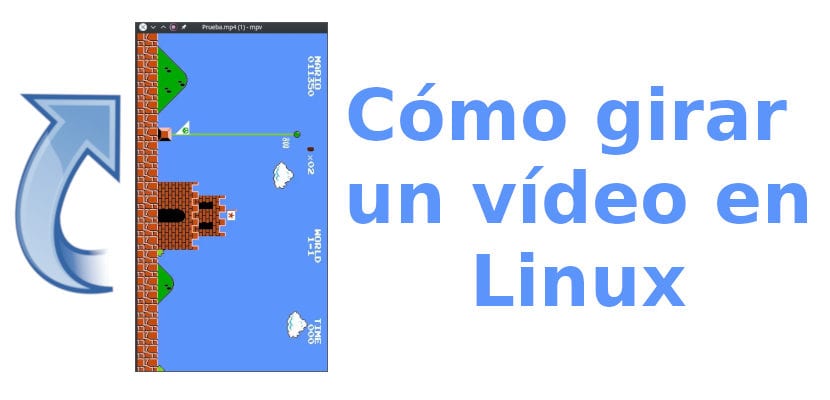
Regjistrimi i videos ka ndryshuar shumë gjatë viteve. Disa dekada më parë opsionet ishin të pakta: ne mbajtëm një aparat fotografik "të madh" në pozicionin më natyral dhe kjo ishte e gjitha ose pothuajse e gjitha. Problemi është shtuar që nga lançimi i telefonave inteligjentë me kamera, ku çdokush mund ta gabojë dhe të regjistrojë vertikalisht se çfarë duhet të shkojë horizontalisht ose anasjelltas. Atëherë çfarë të bëjmë? Rrotullo një video ta shohësh drejt në çdo kompjuter mund të jetë ideja më e mirë.
Linux është një gamë e tërë e mundësive në vetvete dhe si i tillë kemi shumë mundësi për të kryer të njëjtën detyrë. Në këtë postim do t'ju tregojmë se si të rrotullohet një video me të një nga programet më të famshëm dhe që pothuajse të gjithë ne e kemi instaluar në kompjuterin tonë. Pse Sepse mendoj se objektivi i këtij postimi nuk është vetëm çdo përdorues që zotëron programe si Kdenlive ose OpenShot, por më tepër përdorues të rinj, të cilëve programet më të plota i rezistojnë. Megjithëse do të shtohet edhe një opsion i dytë ...
Si të rrotullohet një video me VLC
VLC është një program i shkëlqyeshëm gjë që do të jetë edhe më mirë me ardhjen e VLC 4. Tani për tani na lejon të shohim një numër të madh të formateve të videos, si dhe t'i konvertojmë ato. Për të rrotulluar një video me VLC, hera e parë do të duhet të bëjmë disa ndryshime në cilësimet e përgjithshme, por është më e vështirë të thuhet sesa të bëhet. Rrotullimi i një videoje me këtë riprodhues bëhet duke ndjekur këto hapa:
- Nëse nuk e kemi të instaluar, ne instalojmë luajtësin. Ne mund ta bëjmë atë nga qendra e softuerit.
- Pasi të instalohet, ne hapim videon me VLC.
- Tjetra, ne do ta rrotullojmë videon. Për këtë ne shkojmë te "Tools / Efektet dhe filtrat" dhe në rreshtin e skedave në krye zgjedhim "Video Efektet".
- Brenda «Video Effects» shënojmë kutinë «Transformo».
- Ne zgjedhim orientimin e dëshiruar. Videoja që unë kam zgjedhur ishte e mirë, kështu që për këtë shembull e kam thënë gabim në vertikale.
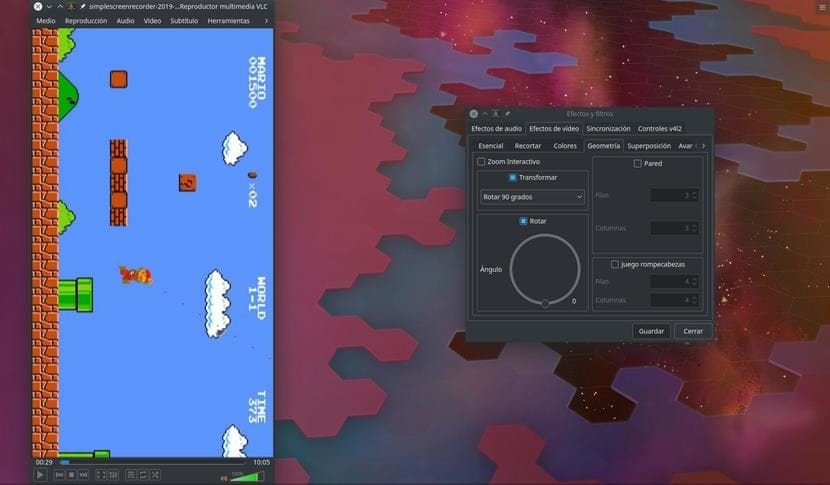
- Ne klikojmë në «Ruaj» dhe pastaj në «Mbylle».
- Ne mund të mendojmë se tashmë e kemi atë, por ky do të jetë rasti vetëm në rastet kur duam të shohim një video në këtë program me pozicionin e tij të ri. VLC do të kujtojë se ne kemi rrotulluar një video dhe sa herë që e mbyllim dhe rihapim atë do të respektojë orientimin e saj, kështu që tani do ta ruajmë. Siç e kemi përmendur, herën e parë duhet të aktivizojmë disa opsione që janë çaktivizuar në mënyrë të paracaktuar. Për këtë ne shkojmë te «Tools / Preferences» dhe shënojmë kutinë «Të gjithë» për të parë opsionet e përparuara.
- Tjetra, kalojmë te «Video / Filtrat» dhe aktivizojmë kutinë «Filtri i transformimit të videos».
- Ne i ruajmë cilësimet duke klikuar në "Ruaj". Hapat 7, 8 dhe 9 nuk do të duhet të bëhen më.
- Tani shkojmë te «Mesatar / Konverto ...».
- Në dritaren që hapet, ne zgjedhim «Shto».
- Ne zgjedhim videon që sapo kemi ndërruar. Theshtë e njëjta që hapëm në hapin 2, domethënë videoja që duam të rrotullohet që nga fillimi.
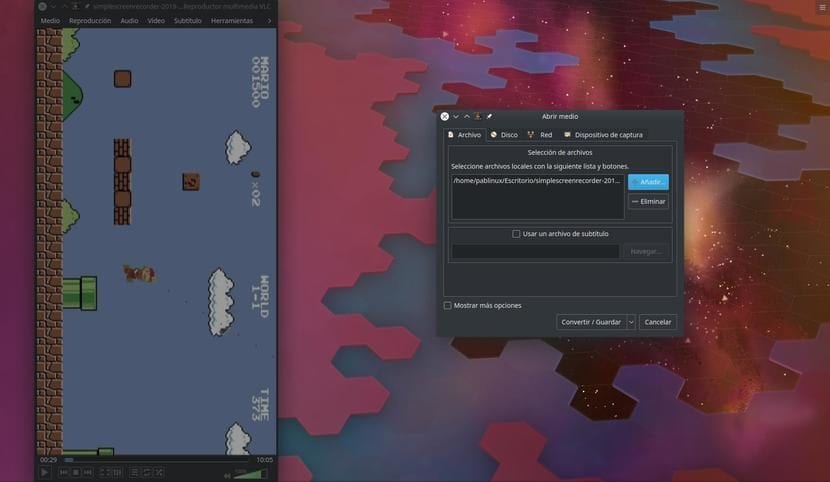
- Pastaj klikojmë në «Konverto / Ruaj». Kjo do të na çojë në një lloj procesi të kodimit të videos.
- Në këtë dritare do të zgjedhim se si duam ta ruajmë videon. Kjo tashmë është për shijen e konsumatorit, por unë do të zgjidhja një nga opsionet MP4 që ai paraqet.
- Ne e lëmë kutinë "Konverto" të zgjedhur dhe i japim një emër. Për ta bërë këtë duhet të klikojmë në «Eksploroni». Pasi të kemi zgjedhur emrin dhe rrugën ku do të ruhet, klikojmë në Ruaj.
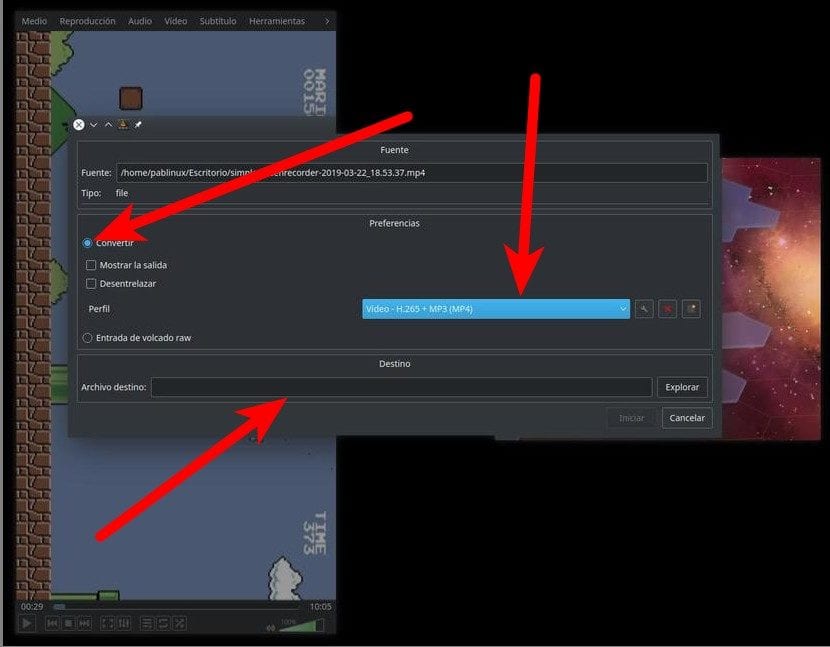
- Jo gjithçka është akoma atje. Tani do të klikojmë në ikonën e çelësit.
- Në skedën "Video Codec" shënojmë kutinë "Video".
- Tjetra shkojmë në skedën «Filtrat», lëvizim poshtë dhe shënojmë «Filtri i transformimit të videos». Në kohën e shkrimit të këtij postimi është në anglisht.
- Klikojmë në Ruaj.

- Ne kthehemi në dritaren Convert, kliko "Start" dhe presim që të bëhet konvertimi. Shiriti i progresit që tregon gjatë konvertimit është i njëjtë sikur të luani një video, me ndryshimin që ajo video tregon vetëm një ikonë të palëvizshme.
- Në fund, mbyllim dritaren. Bëni kujdes që nëse i japim për të riprodhuar, konvertimi do të fillojë përsëri, edhe pse me njoftim paraprak.
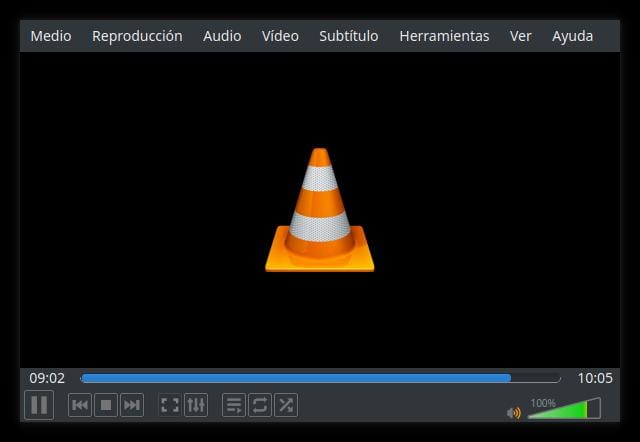
Tani mund ta hapni videon në një tjetër lojtar dhe të kontrolloni që orientimi ka ndryshuar dhe është ruajtur. Gjëja më qesharake nga të gjitha është që VLC, programi që kemi përdorur për konvertimin, në rastin tim vendos të mos respektojë orientimin e ri dhe e kthen atë me kokë, por çdo lojtar tjetër e luan atë mirë.
Si të rrotullohet një video nga Terminali
Nëse keni menduar se do ta lëmë këtu, keni gabuar. Metoda më e lehtë për të rrotulluar një video me një program të ndërfaqes së përdoruesit supozohet të jetë me Avidemux, por është një program shumë i vjetër që mund të japë shumë gabime. E dyta më e lehtë për mua është të përdor VLC, një program që unë kam instaluar në të gjithë kompjuterët e mi që kur e zbulova atë më shumë se një dekadë më parë. Por mund të ketë akoma diçka më të thjeshtë nëse kalojmë momentin e të menduarit që duhet të përdorim një vijë komanduese, diçka që përveç që është e thjeshtë, është shumë e fuqishme. Ne do ta bëjmë atë si më poshtë:
Për ta rrotulluar atë në drejtim të orës do të shkruajmë:
ffmpeg -i entrada.mov -vf "transpose=1" salida.mov
Ku "input.mov" është videoja hyrëse dhe "output.mov" është videoja dalëse (përfshirë rrugën). Ky sistem është shumë më i shpejtë, nuk i afrohet minutës në një video 10-minutëshe, prandaj këshillohet të mësoni përmendësh këtë komandë për t'i rrotulluar videot me të. Opsionet e disponueshme për të rrotulluar një video duke përdorur ffmpeg nga terminali janë:
- 0 = 90º në drejtim të kundërt të akrepave të sahatit dhe rrotullimit vertikal (i paracaktuar).
- 1 = 90º në drejtim të akrepave të orës.
- 2 = 90º kundër akrepave të sahatit.
- 3 = 90º rrotullim në drejtim të akrepave të orës dhe vertikale.
Nëse ajo që duam është të bëjmë një rrokullisje horizontale, do të shkruajmë sa vijon:
ffmpeg -i entrada.avi -vf "hflip" salida.avi
ku "input.avi" korrespondon me emrin dhe shtrirjen e skedarit origjinal dhe "output.avi" i përgjigjet emrit dhe shtrirjes së skedarit tashmë të konvertuar.
A dini tashmë se si të rrotulloheni një video në Linux? A njihni një metodë më të mirë dhe më të shpejtë? Mos ngurroni të na tregoni.
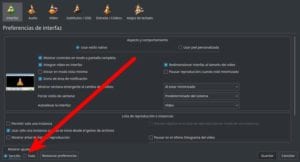
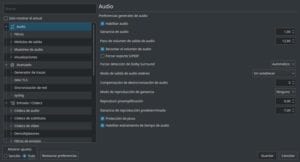
Postimi juaj më ndihmoi, faleminderit shumë!